老白菜uefi安装win8.1系统使用教程
来源:www.laobaicai.net 发布时间:2016-07-24 07:53
相信大家对于uefi都不陌生了,现在大多数电脑都已经支持这一启动模式。uefi启动克服了bios加载缓慢的弊端,简化开机程序节省时间。今天就为大家分享老白菜uefi安装win8.1系统使用教程。
一、工作准备
1、备份c盘重要资料。
2、准备一个老白菜uefi版u盘启动盘。
3、将ghost win8.1系统镜像包拷贝到老白菜u盘中。
二、开始安装
1、重启电脑,按下启动热键,选择uefi u盘启动项,按回车,如下图所示:
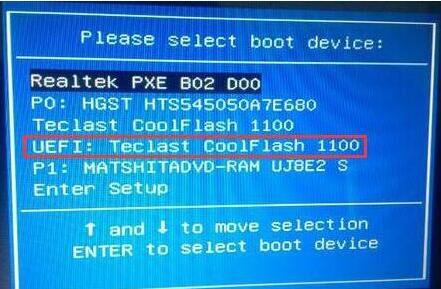
2、接着进入老白菜pe系统,如下图所示:

3、系统自动弹出老白菜PE一键装机工具,点击“浏览”,将ghost win8.1系统镜像文件添加进来,选择c盘为安装盘,点击确定,如下图所示:

4、在提示窗口点击确定,如下图所示:

5、稍后进入ghost win8.1系统还原过程,如下图所示:
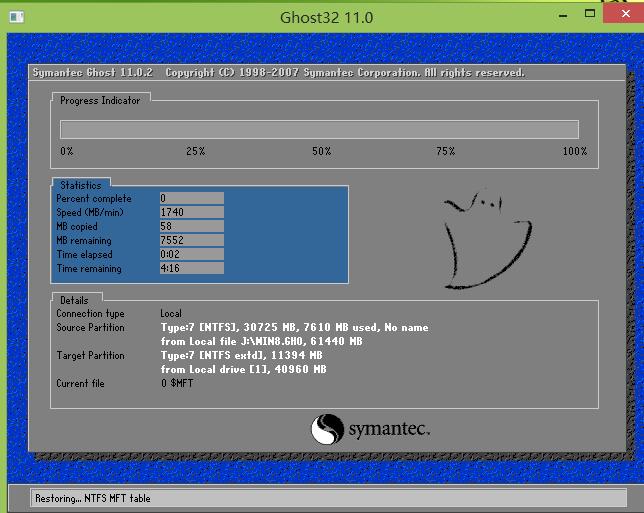
6、还原完成后,系统会自动重启,并开始自行安装,直到安装完成,如下图所示:
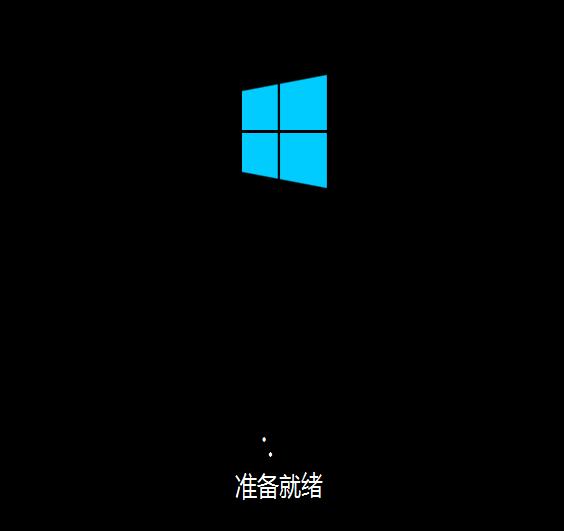
以上就是老白菜uefi安装win8.1系统使用教程,开启uefi模式之后,大家在使用win8.1系统时,就会发现开机速度快多了,有兴趣的朋友赶快来试一试吧。
推荐阅读
"机械革命Z3 Pro笔记本一键安装win11系统教程"
- 宏碁Acer 非凡 S3X笔记本重装win7系统教程 2022-08-07
- 惠普暗影精灵6 amd笔记本安装win10系统教程 2022-08-06
- 雷神IGER E1笔记本一键重装win11系统教程 2022-08-05
- 华为huawei MateBook 13 2020笔记本重装win10系统教程 2022-08-04
神舟战神S7-2021S5笔记本一键重装win7系统教程
- 惠普ProBook430笔记本一键安装win11系统教程 2022-08-02
- 微星尊爵Prestige 14 2020笔记本重装win7系统教程 2022-08-02
- 神舟战神G8-CU笔记本一键安装win10系统教程 2022-08-01
- 戴尔Vostro 15 7500笔记本一键安装win11系统教程 2022-07-31
老白菜下载
更多-
 老白菜怎样一键制作u盘启动盘
老白菜怎样一键制作u盘启动盘软件大小:358 MB
-
 老白菜超级u盘启动制作工具UEFI版7.3下载
老白菜超级u盘启动制作工具UEFI版7.3下载软件大小:490 MB
-
 老白菜一键u盘装ghost XP系统详细图文教程
老白菜一键u盘装ghost XP系统详细图文教程软件大小:358 MB
-
 老白菜装机工具在线安装工具下载
老白菜装机工具在线安装工具下载软件大小:3.03 MB










